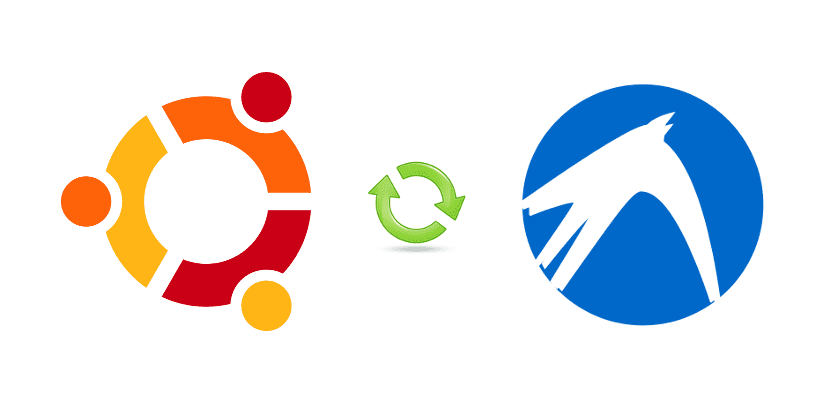
उबंटू का मानक संस्करण एक बहुत ही पूर्ण ऑपरेटिंग सिस्टम है, लेकिन इसे मान्यता दी जानी चाहिए कि यह सभी कंप्यूटरों पर समान रूप से अच्छी तरह से काम नहीं करता है। यदि हमारे कंप्यूटर में सीमित संसाधन हैं, तो एकता सबसे अच्छा चित्रमय वातावरण नहीं है जिसका हम उपयोग कर सकते हैं। लेकिन अगर हम अपने पीसी पर पहले से ही उबंटू स्थापित कर चुके हैं तो हम क्या करते हैं, हम एक हल्के वातावरण का उपयोग करना चाहते हैं और हम अपना डेटा खोना नहीं चाहते हैं? उस स्थिति में, लाइटर लेआउट का उपयोग करना सबसे अच्छा है और यह एक अच्छा विचार हो सकता है। उबंटू से लुबंटू की ओर बढ़ना। इस गाइड में हम आपको वह सब कुछ सिखाएंगे जो आपको इसे पाने के लिए जानना होगा
हमारे डेटा को खोए बिना उबुंटू से लुबंटू कैसे जाएं
सिस्टम को पुनर्स्थापित करना
यह मेरा पसंदीदा विकल्प नहीं होगा, लेकिन यह एक बुरा विकल्प नहीं है क्योंकि यह सबसे सरल है। प्रक्रिया निम्नलिखित होगी:
- हम लुबंटू की आईएसओ छवि डाउनलोड करते हैं। से उपलब्ध है यह लिंक.
- यदि हमारे पास यह स्थापित नहीं है, तो हम एक टर्मिनल खोलकर और निम्नलिखित कमांड टाइप करके UNetbootin स्थापित करते हैं:
sudo apt-get install unetbootin
- एक बार स्थापित होने के बाद, हम इसे टर्मिनल में "अनबूटिन" (उद्धरण के बिना) लिखकर लॉन्च करते हैं।
- यह हमसे पासवर्ड मांगेगा। हम इसे शुरू करते हैं।
- UNetbootin में, हम ISO का चयन करते हैं जिसे हमने चरण 1 और Pendrive में डाउनलोड किया है जहाँ हम इसे रिकॉर्ड करेंगे। यदि हम पसंद करते हैं, तो हम ल्यूबंटू को सीधे यूनेटबूटिन से डाउनलोड कर सकते हैं, लेकिन मैं इसे आधिकारिक पेज से करना पसंद करता हूं जो यह सुनिश्चित करता है कि मैं नवीनतम संस्करण डाउनलोड करूं।
- हम ठीक क्लिक करते हैं और यह Pendrive पर छवि रिकॉर्ड करना शुरू कर देगा।

- अगला हम यूएसबी से शुरू करते हैं और हम लुबंटू से इंस्टॉल करने के लिए ट्यूटोरियल का अनुसरण कर सकते हैं यह लिंक, लेकिन स्थापना के प्रकार में हम "पुनर्स्थापना Ubuntu" का चयन करेंगे। यह फाइलों को हमारे व्यक्तिगत फ़ोल्डर में रखेगा।
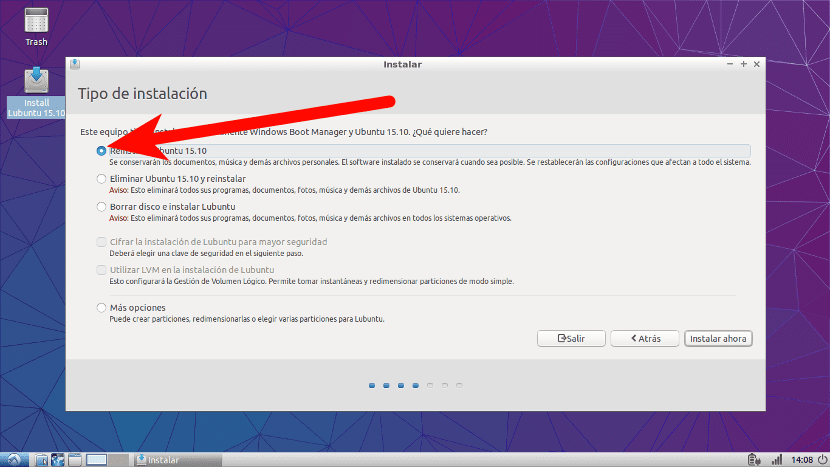
हमारे पास एक और विकल्प भी है जो मुझे अधिक पसंद है, लेकिन पिछले कुछ चरणों को पूरा करना आवश्यक है। के बारे में है तीन विभाजन बनाएँ हमारे सिस्टम के लिए, जिसे अन्य विभाजनों में जोड़ा जा सकता है अगर हमारे पास विंडोज स्थापित है। तीन विभाजन रूट के लिए होंगे, एक एक्सचेंज के लिए और दूसरा हमारे व्यक्तिगत फ़ोल्डर के लिए। विभाजन बनाने के लिए हम उपकरण का उपयोग कर सकते हैं GParted। एक बार जब हमारे पास तीन विभाजन होते हैं, तो नई प्रणाली स्थापित करते समय हम «अधिक विकल्प» चुनेंगे।
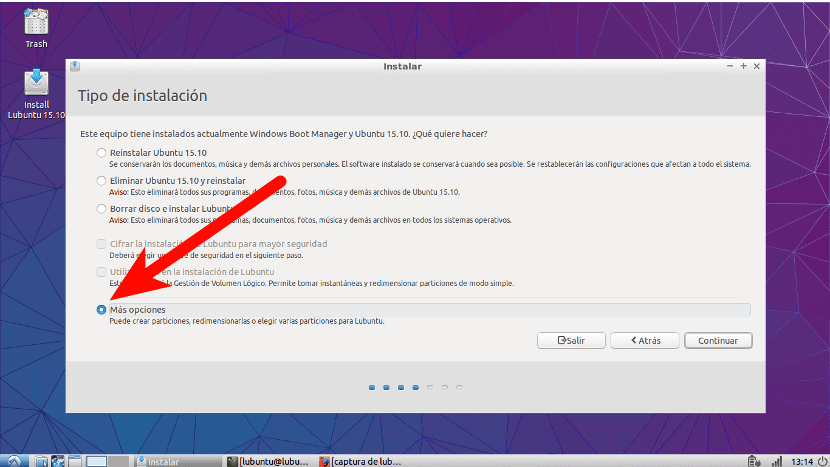
जब आप प्रत्येक विभाजन के स्थान की गणना समाप्त कर लेते हैं, तो हम निम्नलिखित की तरह एक छवि देखेंगे:
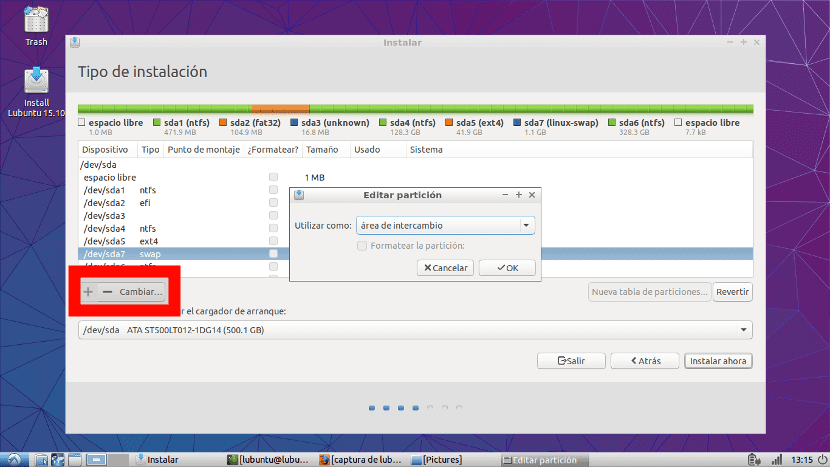
जैसा कि आप देख सकते हैं, मेरे पास बहुत सारे विभाजन हैं, लेकिन क्योंकि मेरे पास विंडोज स्थापित है, इसलिए ऐसा हो सकता है। यदि हम इस पद्धति को चुनते हैं तो हमें क्या करना है, प्रत्येक विभाजन के स्थान को देखना है। उदाहरण के लिए, यदि हमने अपने व्यक्तिगत फ़ोल्डर के लिए 100GB विभाजन बनाया है, तो हमें 102.400 MB विभाजन खोजना होगा, «बदलें» पर क्लिक करें और इसे कॉन्फ़िगर करें / होम। पहली बार यह खाली होगा, लेकिन अगर हम सिस्टम को फिर से इंस्टॉल करते हैं और उस पार्टीशन को फॉर्मेट नहीं करते हैं, तो जब हम नया सिस्टम इंस्टॉल करते हैं, तब हमारे पर्सनल फोल्डर में फाइलें उपलब्ध होंगी।
एक ही चीज जो हमने व्यक्तिगत फ़ोल्डर के साथ की है उसे हमें स्वैप पार्टीशन (स्वैप) और रूट (/) के साथ करना है। स्वैप विभाजन 1GB हो सकता है, यह बहुत बड़ा नहीं है। इस पद्धति को चुनने से हम केवल अपने दस्तावेजों को बचाएंगे और हम ऐसी किसी भी विफलता को नहीं उठाएंगे जिसका हमने अनुभव किया है।
लुबंटू का केवल चित्रमय वातावरण स्थापित करना
लेकिन, यदि हम चाहें, तो हम केवल चित्रमय वातावरण भी स्थापित कर सकते हैं। इसे करने के विभिन्न तरीके होंगे:
- स्थापित कर रहा है बिना अनुशंसित अनुप्रयोगों के लबंटू डेस्कटॉप, जो हम एक टर्मिनल खोलकर और निम्न कमांड टाइप करके करेंगे:
sudo apt-get install --no-install-recommends lubuntu-desktop
- स्थापित कर रहा है पूरे लुबंटू डेस्कटॉप कमांड के साथ:
sudo apt-get install lubuntu-desktop
लुबंटू सॉफ्टवेयर सेंटर से हम उन अनुप्रयोगों को समाप्त कर सकते हैं जिनका हम उपयोग नहीं करने जा रहे हैं। यदि हम चाहें, तो हम निम्नलिखित कमांड के साथ लुबंटू सॉफ्टवेयर सेंटर (मैं इसकी अनुशंसा नहीं करता) को हटा सकता हूं:
sudo apt-get remove lubuntu-software-center
जैसा कि मैंने पहले ही उल्लेख किया है, मेरी पसंदीदा विधि पहले विभाजन बनाना है और फिर निर्मित विभाजन का उपयोग करके सिस्टम स्थापित करना है। यह वह विधि है जो मैं आमतौर पर उपयोग करता हूं और एक बार जब हम इसे करते हैं तो यह कुछ भी नहीं खर्च करता है। आपको क्या लगता है कि उबंटू से लुबंटू जाने का सबसे अच्छा तरीका क्या है?
बल्कि मैं इसे दूसरे तरीके से करना चाहूंगा।
जानकारी के लिए आपका बहुत बहुत धन्यवाद,
64 से 32 बिट्स पर जाने के लिए हमें सिखाना न्यूबिक के लिए अच्छा होगा, क्योंकि मैं देख रहा हूं कि मेरे लिए ऑर्डर काफी धीमा है, सच्चाई यह है कि 64 बिट्स डालते समय मैं गलत था।
एक ग्रीटिंग.